„Google Chrome Canary“ pastaruoju metu gaunu plėtinių, programų ir vartotojo scenarijų, kurių negalima įdiegti iš šios svetainės klaidos pranešimo, kai bandžiau įdiegti „usercript“ iš userscripts.org arba iš trečiosios šalies svetainės plėtinio. Nesvarbu, ką padariau, visada rodė dialogo langą „Įdiegimo nesėkmė“ ir užblokavo plėtinio, programos ar „usercript“ diegimą.
Atnaujinimas : žinutė šiek tiek pasikeitė. „Chrome“ rodo „Programos, plėtiniai ir vartotojo scenarijai negali būti pridėti iš šios svetainės“, kai bandote tai padaryti naujesnėse naršyklės versijose.
Pirmiausia bandžiau atsisiųsti failą į vietinį asmeninį kompiuterį, nutempti jį į naršyklės langą, kad būtų paleista vietinė instaliacija, bet ir tai užblokavo žiniatinklio naršyklė.
Aš išbandžiau tai „Chrome 19“ ir naršyklė neužblokavo diegimo, ir tai rodo, kad šiuo metu problema kyla tik „Chrome Canary“, o gal ir „Dev“ vartotojams.

Vis dėlto reikia pažymėti, kad „Chromium“ komanda tai tikslingai įgyvendino ir kad vartotojai, kurie naudoja stabilią ar beta versijos naršyklę, ilgainiui susidurs su tomis pačiomis problemomis, su kuriomis šiuo metu susiduria Kanarų vartotojai.
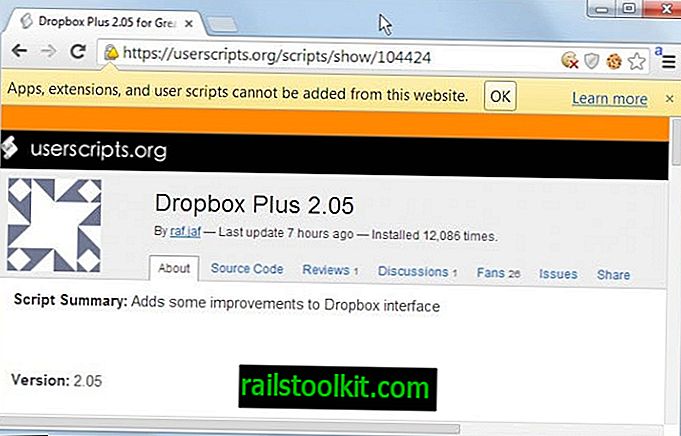
Kodėl tai buvo įgyvendinta
Plėtinių diegimas ne parduotuvėse buvo panaikintas daugiausia siekiant apsaugoti naršyklės vartotojų bazę nuo kenksmingų plėtinių. Tai yra vienas iš tų sprendimų, apsaugantis nuo neapdairumo, nubaudžiant vartotojus, kurie žino, ką daro. Užuot išjungę įrengimus ne svetainėje, kaip numatytuosius nustatymus, bet suteikdami vartotojams priemonių vėl įjungti funkciją, „Google“ nusprendė prisijungti ir visiškai išjungti plėtinių diegimą ne svetainėje.
Anot vieno kūrėjo komentaro, įmonė neįvertino populiarių vartotojo scenarijų įgyvendindama ir parengė taisymą problemai išspręsti.
Šis pakeitimas buvo padarytas siekiant apsaugoti vartotojus. Plėtiniai ne parduotuvėse tapo populiarūs
atakų vektorius, skirtas kompromituoti didesnių svetainių vartotojus (pvz., „Facebook“). Kadangi tendencija tik blogėja, mes grąžiname energiją vartotojui į rankas leisdami jam valdyti, iš kur diegiami plėtiniai. Pagal numatytuosius nustatymus „Chrome“ internetinis parduotuvė yra vienintelis šaltinis, tačiau vartotojai ir administratoriai galės pridėti kitus saugius šaltinius, kaip jiems atrodo tinkama.
Ten tu tai turi. „Chrome“ vartotojai pagal numatytuosius nustatymus gali įdiegti plėtinius tik iš „Chrome“ internetinės parduotuvės ir jokios kitos vietos. Šiuo metu nėra galimybės pridėti kitus „saugius šaltinius“ prie naršyklės, tačiau atrodo, kad komanda šią funkciją įdiegs vėlesnėje naršyklės versijoje.
Taip pat bus įdomu, ar naršyklė blokuos plėtinių diegimus iš programinės įrangos diegimų, pvz., Saugos programinės įrangos ar įrankių juostos diegimų, ar jie praeis nepriklausomai nuo to.
Problemos sprendimas
Buvo sukurtas sprendimas, tačiau jis nėra gražus. Norėdami apeiti apsaugą, turite atsisiųsti plėtinį arba „usercript“ į vietinę sistemą. Pabuvę ten, turite nuvilkti į
Nuleisdami jį plėtinių puslapyje, pastebėsite ten pasirodžiusį diegimo parinktį.
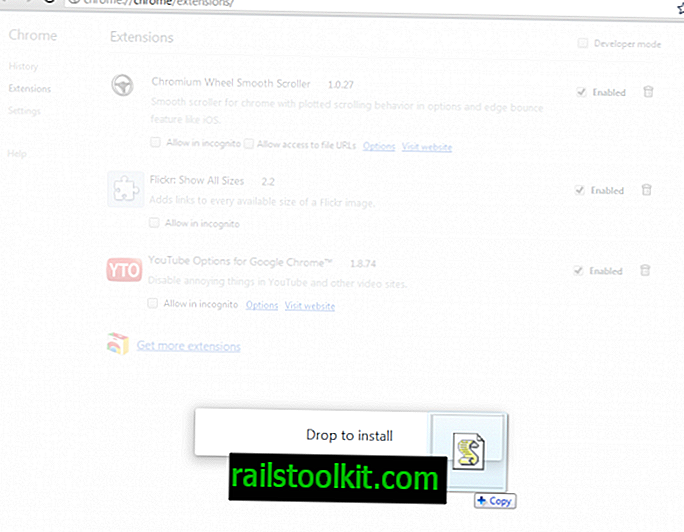
Pasirinkę šią parinktį pamatysite standartinį diegimo dialogo langą, kuriame informuojama apie teises, kurių reikalauja scenarijus ar plėtinys.
Uždarymo žodžiai
Aš asmeniškai nemėgstu šios funkcijos ir linkiu, kad kūrėjai prie jos pridėtų įjungimo arba išjungimo jungiklį. Nebūčiau problemą, kad ji būtų atidėta pagal numatytuosius nustatymus, jei tai nebus problema, leidžianti ją vėl įjungti. Dabartinė padėtis apsunkina plėtinių kūrėjų ir patyrusių vartotojų gyvenimą.
Atnaujinti
Pradinis parametras yra apvalinimas, kurį galite naudoti taip pat, kad „Chrome“ naršyklėje įgalintumėte diegimą ne svetainėje. Tam reikia paleisti „Chrome“ naudojant parametrą - įgalinti, lengvai nusipirkti, išplėsti, įdiegti . Leiskite man parodyti, kaip pridedate šį parametrą prie „Chrome“, naudodami „Windows 7“. Jei užduočių juostoje turite „Chrome“ dešiniuoju pelės mygtuku spustelėkite pelės žymeklį, ten užveskite pelės žymeklį ant ten esančio „Google Chrome“ įrašo ir kontekstiniame meniu pasirinkite Ypatybės.
Jei esate pradžios meniu, dešiniuoju pelės mygtuku spustelėkite „Chrome“ nuorodą ir tiesiogiai pasirinkite „Ypatybės“. Pridėkite aukščiau matytą komandą - dviem brūkšneliais - prie tikslo eilutės pabaigos ir išsaugokite nustatymus spustelėdami mygtuką Gerai.
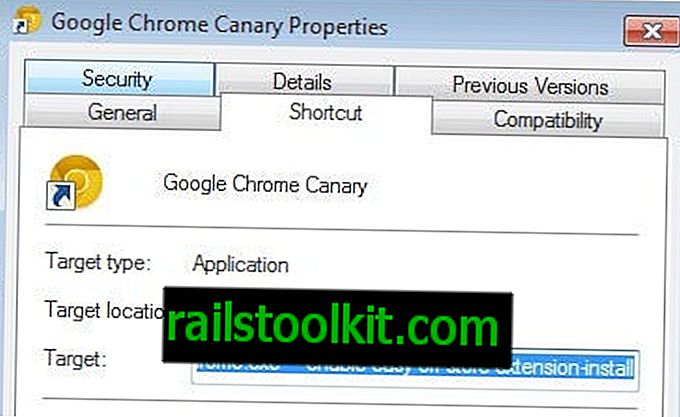
Kai dabar paleisite „Chrome“, turėtumėte galėti įdiegti plėtinius ir vartotojų scenarijus taip pat iš trečiųjų šalių svetainių.
Sistemos administratoriai gali nustatyti URL, kuriems leidžiama diegti plėtinius, temas ir scenarijus „Chrome“, naudodami „ExtensionInstallSources“ politiką.














